每個人都需要它!Qico Pad 讓無線充電 + 資料備份 一次搞定
還在煩惱怎麼將手機的資料固定甚至自動備份到電腦裡面嗎?這篇要為大家開箱介紹一款具有簡單好用的手機資料備份神器,他除了能夠幫助大家快速將資料備份到電腦裡面之外,還同時兼具快速無線充電的功能!到底是甚麼樣的東西這麼好用?就讓我們趕快來認識它吧!

qico 無線傳輸充電盤
這是一款非常實用的產品,產品本身具備無線快速充電功能,只要配合 18W 以上的充電器,就能夠發揮最佳的 15W 手機快速無線充電功能(Qi)。產品支援的輸入電源有 DC 5V/2A、9V/2A,以及 12V/1.5A。支援的輸出功率則是有5W、7.5W,10W 以及 15W。充電距離可長達 6mm,不用擔心手機殼太厚的問題。此外還有像是異物偵測、過電流保護、過電壓保護,以及過溫保護都聰明保護機制,讓大家可以放心的把充電任務交付給它!
開箱

產品包裝非常簡潔,有點Apple的風格,我很喜歡!直接把產品外觀秀給大家看,並用文字說明產品的功能

翻到產品包裝盒背面有較詳細的產品說明;右下方我們可以看到廠商推出有三款顏色,而我們拿到的是黑色的版本

黑色的 qico pad 有個科技的冷冽感,黑色鏡面的盤面與黑色霧面鋁材質側框體座一體成形,成本勢必不便宜!

採用 USB-C 介面,可以對應任何大瓦特數的充電器,隨附的充電線是兩米長的 USB-C To USB-A

qico pad 底部設計也不含糊,並有大面積的止滑橡膠墊,並清楚的標示了安規與供電資訊,品質與安全性可以信賴!

廠商也借了我們一組相當不錯的充電器,ON’PRO的PD 18W隨身行充電器,同時具備USB-C與USB-A接孔,支援QC 3.0 快充功能

接電之後盤面就會發出粉紅色的燈效

如果將支援Qi無線充電的手機,如照片中的iPhone 12 Pro Max放置在qico pad上,就會亮起藍燈並持續閃爍

近看一下充電盤側邊的圓形LED燈
資料備份軟體安裝與功能指引
一開始我們提到過,產品兼具資料備份的功能,只要在您的電腦與手機上安裝好軟體並正確的設定後,之後就能非常便利的進行資料備份或是連結分享功能。相較於一般雲端資料備份以及通訊軟體的功能,pico pad 具備下列優勢。
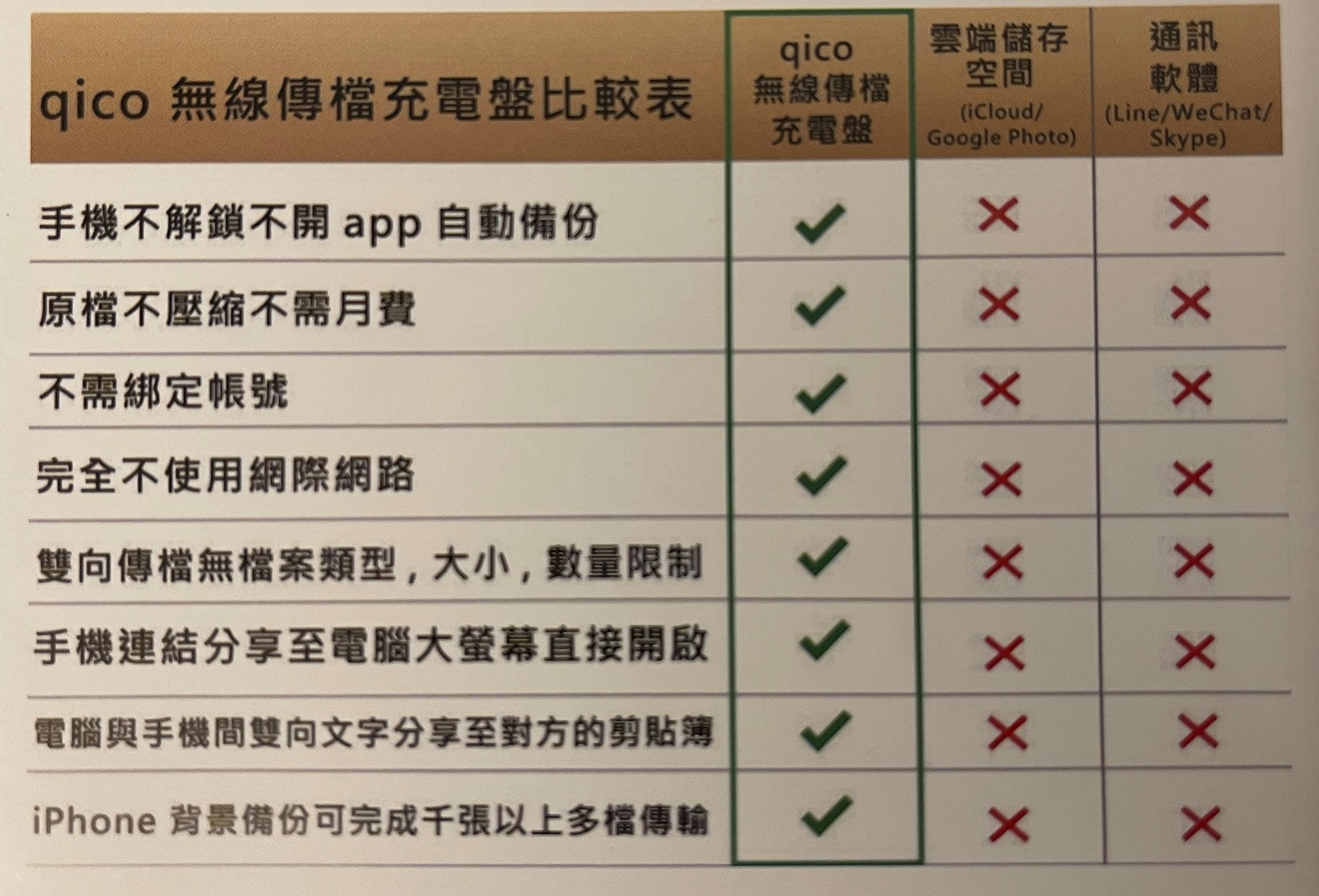
簡單來說,pico pad 可以讓用家在對手機無線充電的同時,實現手機與 PC間雙向無線傳輸,無須透過網際網路,區域網路內直接傳輸,確保資料的安全,絕無隱私的顧慮。 當您準備恢復工作時,會為您提供手機上的照片與圖片,以便在您的PC上使用,讓您充分利用並結合手機高畫質鏡頭與NB強大CPU的編輯效能,讓這兩個裝置的優點完美整合在一起,形成了無縫式的無線資料傳輸系統。
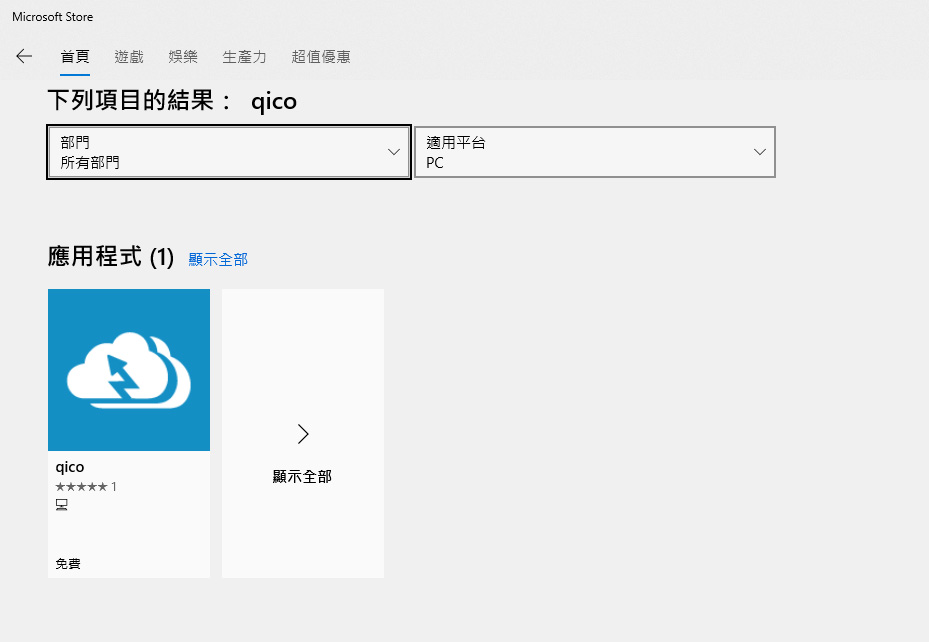
一開始需要在電腦中安裝 qico 這套軟體
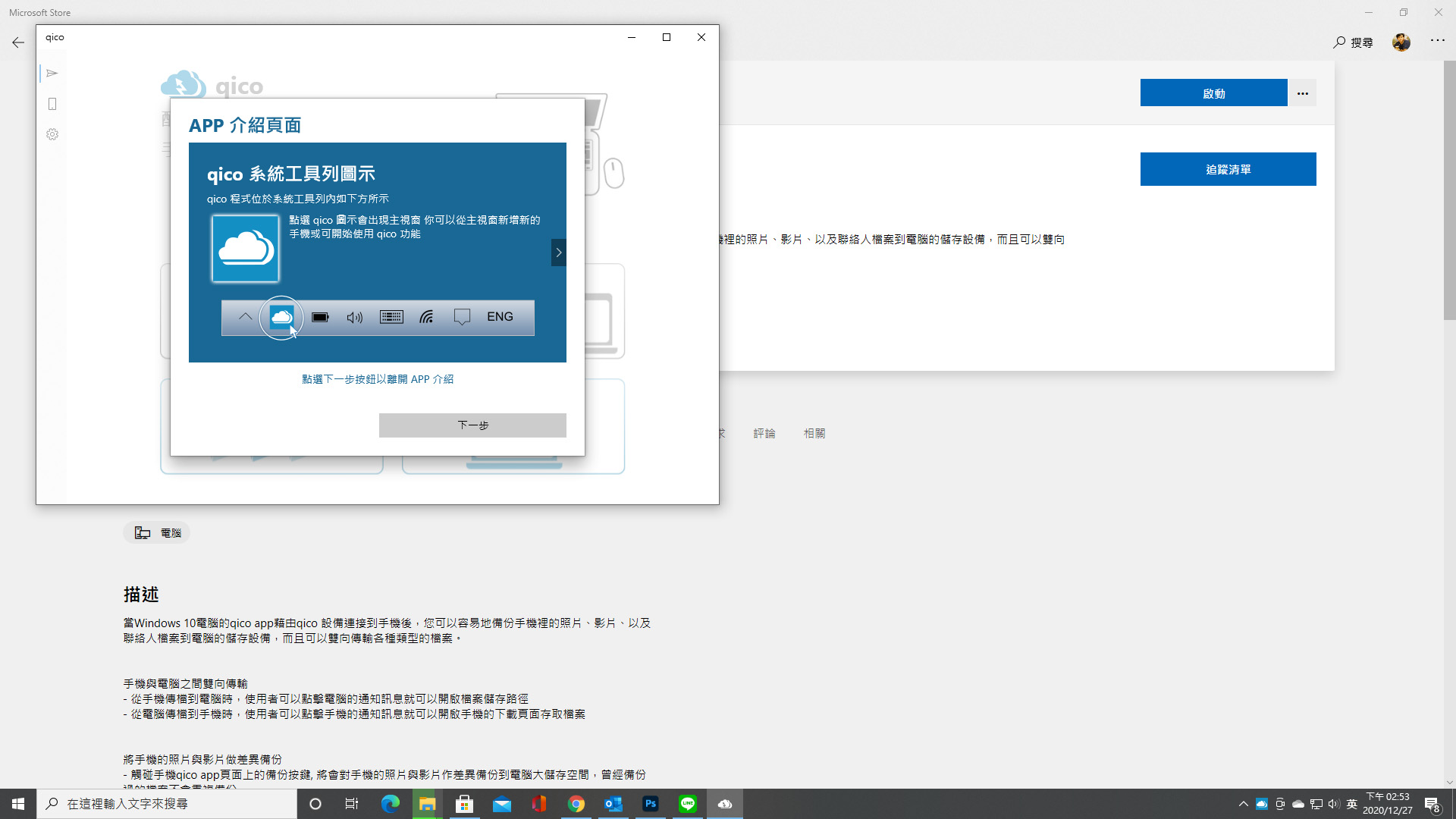
安裝方式相當簡單,照著指引選擇就好了
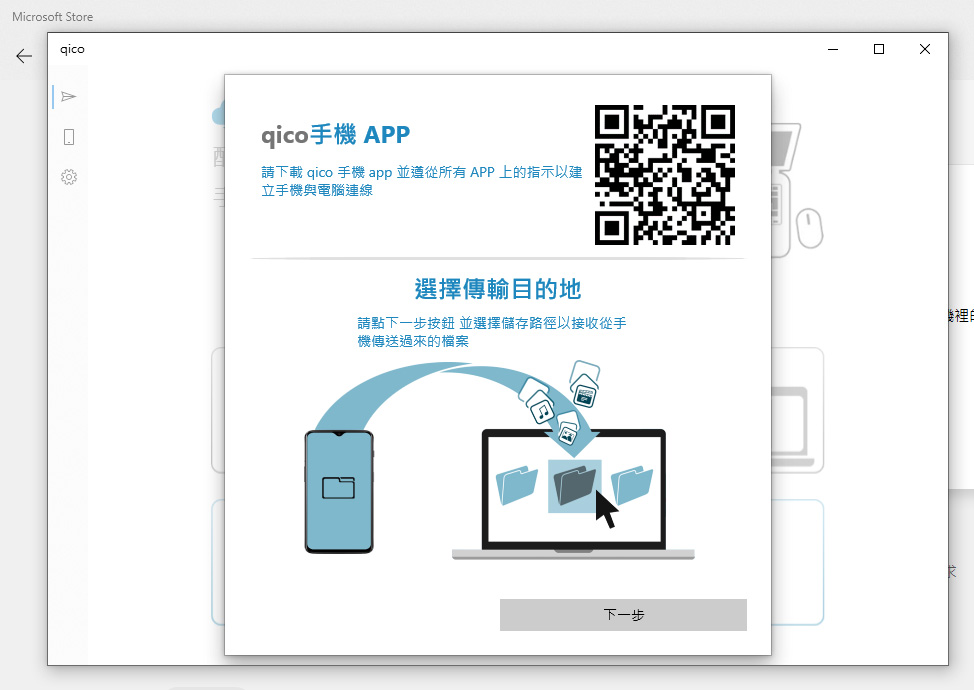
除了電腦外,要做資料傳輸備份的手機則是也要安裝qico App喔~
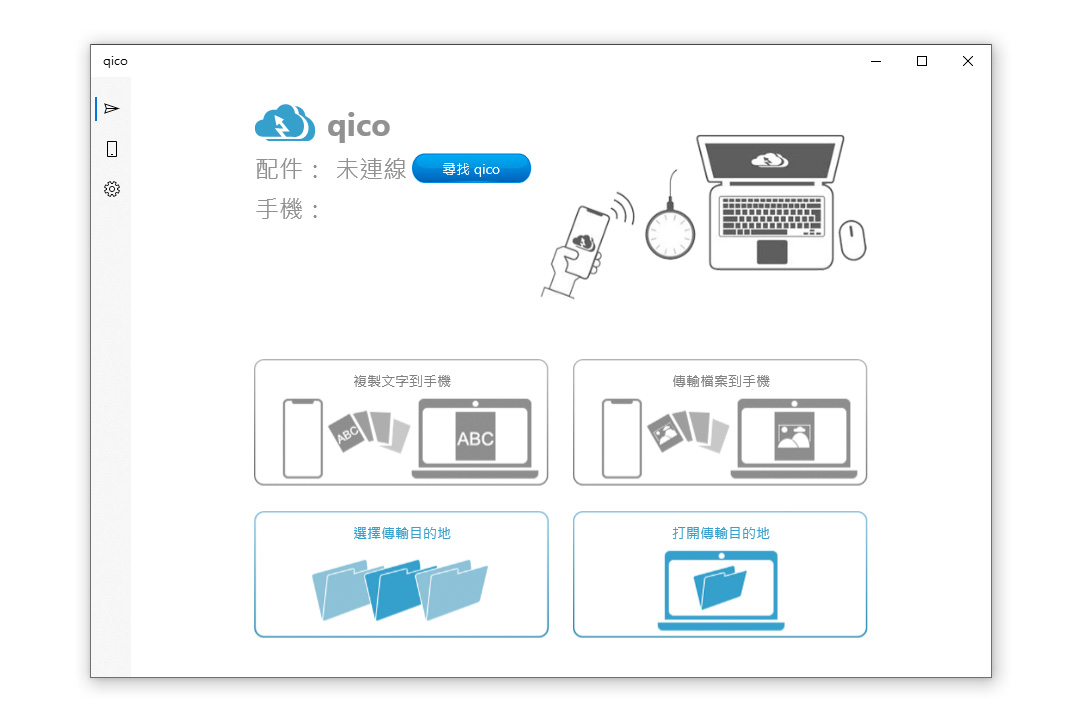
安裝好軟體之後,需要讓系統抓一下手機才能進行連線與資料傳輸的功能
這邊大家也可看一下軟體的主要功能;有複製文字到手機以及傳輸檔案到手機兩大項,檔案傳輸可以選擇指定的資料夾。此外備份功能還可以包含照片、影片,以及通訊錄上的聯絡人。
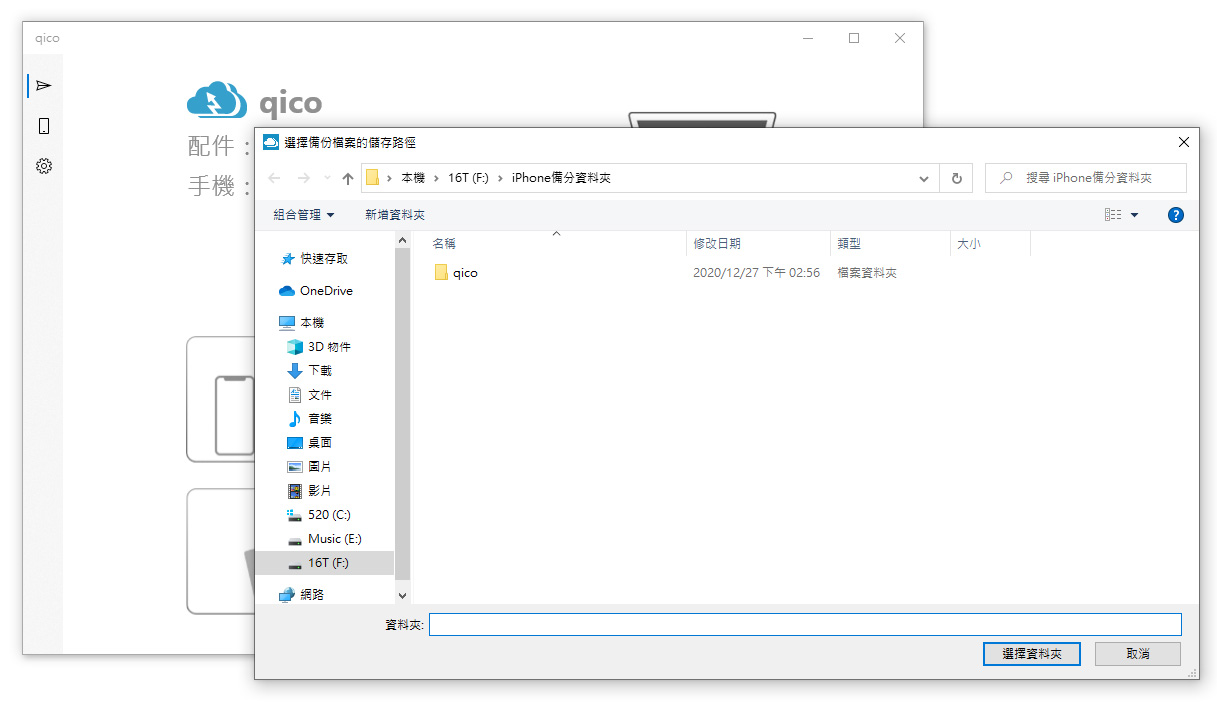
可以自行設定要資料備份的位置
產品三大特色介紹
自動備份照片好方便
只要放上充電盤一個動作,照片影片就自動備份並且按照年月收納好,拿起手機不會中斷備份,就算使用其他APP進行操作,qico也會在背景繼續幫您備份。
還可設定燈效顏色
qico pad 還有特殊的個人化設定,用家可以隨著自己喜好改變充電盤燈光顏色,設定各種模式(未充電,充電中,傳檔中三種模式)都可以⾃定義,您的充電盤想要什麼顏色由自己決定!
電腦檔案傳到手機也OK!
覺得iPhone接線到電腦,檔案無法回傳到⼿機,很不⽅便嗎? 不是3C達⼈,不清楚Android⼿機⽬錄結構,不知道檔案該放哪? qico 讓您直覺傳檔到⼿機,點擊⼿機通知即可開啟,並儲存在⼿機qico APP的下載⾴⾯⽅便存取。
使用心得總結
產品擁有相當簡單好用的資料備份與傳輸設計,作為無線充電的功能也是相當時尚前衛,大面積的盤面可以讓大尺寸手機也能安穩的在其上面快速無線充電,鋁合金的材質與多種智慧防護功能讓大家可以安心的使用單不用擔心系統充電發熱等任何安全上的問題。我覺得這款產品附的軟體真的非常實用,可以讓大家輕鬆雙向傳遞手機和電腦的檔案或是文字,不用費心找尋其他App或通訊軟體來解決上述的問題。
臉書留言